Z poziomu zakładki [Atrybuty i Pliki] jest możliwość przypisania Atrybutu dokumentu do kontaktu i zadania oraz kojarzenia z plikami zewnętrznymi.
Przypisywanie atrybutów do kontaktu i zadania
Na zakładce [Atrybuty i Pliki] jest możliwość przypisania atrybutu dokumentu do zadania/ kontaktu. Dodając atrybut wyświetlana jest lista atrybutów dokumentu do wyboru, z możliwością wpisania jego wartości. Podczas dodawania atrybutu użytkownik może wybrać atrybut dokumentu lub kontrahenta.
Jeżeli w menu System/ Konfiguracja/ Firma/ CRM/ Parametry zaznaczono parametr Przenoś atrybuty kontrahenta na kontakty/zadania, to atrybuty (z zaznaczoną opcją Przenoś na transakcje) skojarzone z kontrahentem zostaną dodane automatycznie do kontaktu/ zadania.
Na zakładce [Atrybuty] wyświetlana jest kolumna Kod atrybutu i wartość. Do momentu, kiedy zadania/ kontakt mają status Do realizacji, atrybuty są w pełni edytowalne tzn. można je usuwać, zmieniać, dodawać nowe. Po zapisie zadania/ kontaktu na trwałe atrybuty są tylko do podglądu.
Zakładka [Atrybuty] obsługiwana jest przez następujące przyciski:
![]() Dodaj– po wciśnięciu przycisku wyświetlane jest okno Atrybut dokumentu – atrybut można wpisać z ręki bądź wybrać z listy
Dodaj– po wciśnięciu przycisku wyświetlane jest okno Atrybut dokumentu – atrybut można wpisać z ręki bądź wybrać z listy
![]() Zmień– możliwość zmiany/ edycji atrybutu
Zmień– możliwość zmiany/ edycji atrybutu
![]() Usuń- pozwala na usunięcie dotychczas wprowadzonych atrybutów
Usuń- pozwala na usunięcie dotychczas wprowadzonych atrybutów
![]() Zapisz – zapisuje i zamyka formularz
Zapisz – zapisuje i zamyka formularz
![]() Anuluj Zmiany – zamyka formularz bez zapisywania wprowadzonych zmian.
Anuluj Zmiany – zamyka formularz bez zapisywania wprowadzonych zmian.
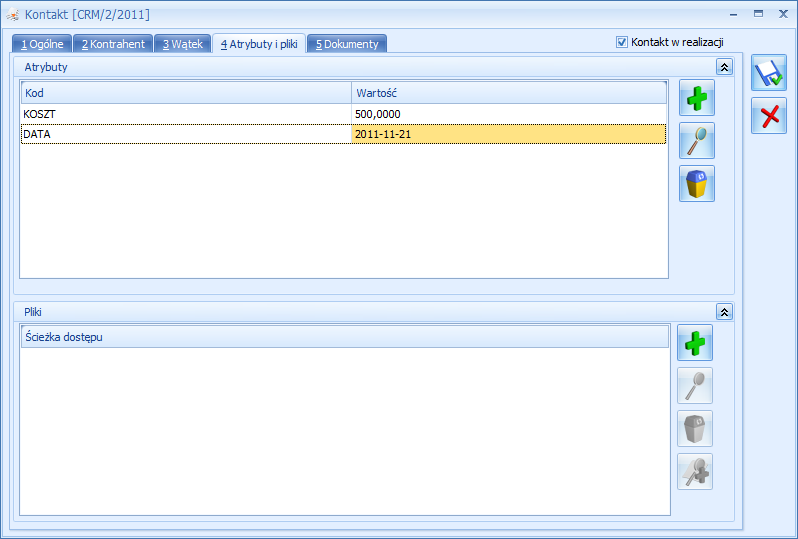
Przy dodawaniu zadania powiązanego, atrybuty dokumentu są kopiowane z zadania nadrzędnego na nowo tworzone z możliwością pełnej ich edycji.
Kojarzenie kontaktu/ zadania z plikami zewnętrznymi
Zadania/ kontakty można kojarzyć z plikami zewnętrznymi (tabela Pliki). Kojarzenie z plikami zewnętrznymi polega na zapamiętaniu w programie ścieżki dostępu do wskazanego pliku.
Lista jest obsługiwana przez przyciski:
![]() Dodaj – po wciśnięciu przycisku wyświetlane jest okno Wybierz plik, z poziomu którego można wybrać dokument, z którym kojarzymy kontakt/ zadanie. Podczas wyboru pliku, który kojarzony jest z kontaktem/ zadaniem istnieje możliwość zawężenia listy do wybranego typu plików (*.doc, *.xls itp.). Program zapamiętuje ostatnio wybrany typ pliku.
Dodaj – po wciśnięciu przycisku wyświetlane jest okno Wybierz plik, z poziomu którego można wybrać dokument, z którym kojarzymy kontakt/ zadanie. Podczas wyboru pliku, który kojarzony jest z kontaktem/ zadaniem istnieje możliwość zawężenia listy do wybranego typu plików (*.doc, *.xls itp.). Program zapamiętuje ostatnio wybrany typ pliku.
Inny sposób dodania plików to przeciągnięcie za pomocą myszki. W tym celu należy wskazać plik w Eksploratorze Windows, a następnie z przytrzymanym lewym klawiszem myszy przeciągnąć go do programu Comarch ERP XL HR i upuścić na liście załączników.
![]() Usuń – pozwala na usunięcie zapamiętanej ścieżki dostępu do skojarzonego pliku. Oczywiście nie powoduje to usunięcia pliku z dysku.
Usuń – pozwala na usunięcie zapamiętanej ścieżki dostępu do skojarzonego pliku. Oczywiście nie powoduje to usunięcia pliku z dysku.
![]() Zmień – pozwala na zmianę zapamiętanej ścieżki dostępu, bez konieczności ponownego korzystania z okna Wybierz plik.
Zmień – pozwala na zmianę zapamiętanej ścieżki dostępu, bez konieczności ponownego korzystania z okna Wybierz plik.
![]() Otwórz plik – pozwala na podgląd zapisanego dokumentu. Dotyczy to standardowych dokumentów (typu *.doc, *.xls, *.ppt, *.bmp). Na podstawie rozszerzenia rozpoznawany jest program, który powinien być wykorzystany do otwarcia pliku.
Otwórz plik – pozwala na podgląd zapisanego dokumentu. Dotyczy to standardowych dokumentów (typu *.doc, *.xls, *.ppt, *.bmp). Na podstawie rozszerzenia rozpoznawany jest program, który powinien być wykorzystany do otwarcia pliku.
